Hai problemi con Windows 10 e non sai come segnalarli? Vuoi dare la tua opinione sulle nuove funzionalità? Non cercate oltre ! In questo articolo ti guideremo passo dopo passo per padroneggiare Windows 10 Feedback Hub e ottenere il massimo da questo prezioso strumento.
Che cos'è l'Hub di feedback Windows 10?

Feedback Hub è un'app integrata in Windows 10 che consente agli utenti di segnalare problemi , fornire feedback sulle nuove funzionalità e visualizzare feedback di altri utenti. Questo è un modo per Microsoft di raccogliere informazioni preziose sui problemi riscontrati dagli utenti e risolverli più rapidamente.
Come posso accedere all'Hub di Feedback?
Segui questi semplici passaggi per accedere all'Hub di feedback Windows 10:
- Fai clic sul pulsante Start e seleziona l'icona a forma di ingranaggio per aprire Impostazioni.

- Nelle impostazioni, fare clic su "Riservatezza".
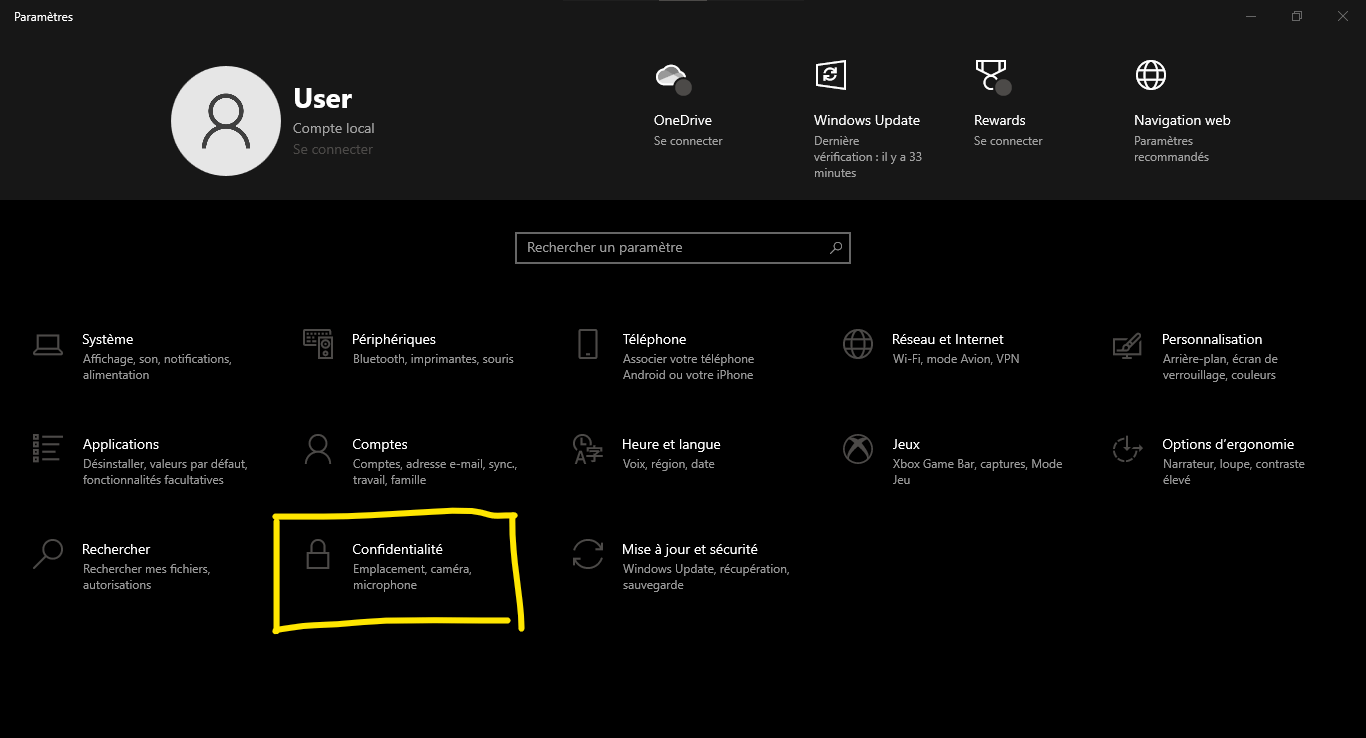
- Nel riquadro sinistro, selezionare "Commenti e diagnostica".

- Infine, fai clic su "Apri l'hub di commento".

Potrebbe piacerti questo articolo: Come aggiungere Gmail alla barra delle applicazioni su Windows ?
Come posso inviare feedback o segnalare problemi?
Una volta effettuato l'accesso all'hub di feedback , ecco come inviare feedback o segnalare problemi:

- Assicurati di aver effettuato l'accesso con il tuo account Microsoft .
- Fai clic sull'icona " +" in alto a destra per aggiungere un nuovo commento.
- Scegli tra "problema" o "suggerimento" per determinare il tipo di commento che si desidera inviare.
- Inserisci un titolo descrittivo per il tuo commento o problema.
- Descrivi il problema o il suggerimento in dettaglio, includendo tutte le informazioni rilevanti come i passaggi per riprodurre il problema, screenshot, ecc.
- Scegli la categoria e il sottoargomento appropriati per il tuo commento.
- Infine, fai clic su "Invia" per inviare il tuo commento a Microsoft.
Come posso tenere traccia dei miei commenti e vedere le risposte di Microsoft?
Per tenere traccia del tuo feedback e visualizzare le risposte di Microsoft, procedi nel seguente modo:
- Apri l'hub di feedback.
- Fai clic su "I miei commenti" nel riquadro sinistro per visualizzare l'elenco dei commenti inviati.
- Seleziona un commento per visualizzare i dettagli ed eventuali risposte da Microsoft.
Tabella comparativa delle caratteristiche dell'hub di feedback
| Funzionalità | Descrizione |
|---|---|
| per segnalare un problema | Consente agli utenti di segnalare i problemi riscontrati durante l'utilizzo Windows 10. |
| Invia un suggerimento | Offre la possibilità di condividere idee o suggerimenti per miglioramenti per Windows 10. |
| Vedi i commenti di altre persone | Aiuta gli utenti a visualizzare commenti e problemi inviati da altri utenti Windows 10. |
| Tieni traccia dei tuoi commenti | Ti permette di seguire l'evoluzione dei tuoi commenti e consultare le risposte di Microsoft. |
| Cerca commenti simili | Aiuta a identificare i commenti già inviati da altri utenti riguardanti un problema o suggerimento simile. |
Leggi anche: Echo nel CMD: scopri i segreti di questo essenziale Windows
Domande frequenti
1. Qual è la differenza tra Hub di Feedback e Centro notifiche in Windows 10?
Feedback Hub e Centro notifiche sono due funzionalità distinte di Windows 10. Feedback Hub è una piattaforma progettata per consentire agli utenti di segnalare problemi, condividere suggerimenti e accedere al feedback di altri utenti. Si tratta di uno strumento di comunicazione diretta tra utenti e sviluppatori Microsoft, mentre il Notification Center è uno spazio centralizzato dove ricevere notifiche da diverse applicazioni e sistemi, come aggiornamenti, promemoria del calendario e notifiche di app di terze parti. Viene utilizzato principalmente per avvisare gli utenti di eventi importanti e consentire loro di intraprendere azioni rapide in risposta a tali notifiche.
- L'hub di feedback è incentrato sulla comunicazione tra gli utenti e Microsoft.
- Centro notifiche centralizza le notifiche di app e sistema.
2. È possibile inviare feedback senza utilizzare Windows 10 Feedback Hub?
Sì, è possibile inviare feedback e segnalare problemi senza utilizzare l'hub di feedback Windows 10. Puoi farlo tramite altri canali, ad esempio:
- Il sito Web del supporto Microsoft: puoi cercare soluzioni ai problemi e inviare ticket di supporto per segnalare problemi specifici.
- Forum della community Microsoft: puoi porre domande, condividere soluzioni e interagire con altri utenti ed esperti Microsoft nei forum.
- Social media: puoi contattare Microsoft tramite piattaforme come Twitter e Facebook per segnalare problemi o condividere suggerimenti.
Tuttavia, l'hub di feedback rimane il canale preferito per segnalare problemi e condividere suggerimenti direttamente con il team di sviluppo Windows 10.
3. Come posso ricevere notifiche quando Microsoft risponde ai miei commenti inviati nell'Hub di Feedback?
Per ricevere notifiche quando Microsoft risponde ai tuoi commenti, devi abilitare le notifiche per Hub di Feedback nelle Impostazioni Windows 10. Ecco come:
- Apri Impostazioni facendo clic sull'icona a forma di ingranaggio nel menu Start.
- Fai clic su "Sistema" quindi su "Notifiche e azioni".
- Cerca "commento hub" nell'elenco delle applicazioni e assicurati che l'opzione "riceva notifiche da questa applicazione".
Per ricevere notifiche quando Microsoft risponde ai tuoi commenti, devi abilitare le notifiche per Hub di Feedback nelle Impostazioni Windows 10. Ecco come:
- Apri Impostazioni facendo clic sull'icona a forma di ingranaggio nel menu Start.
- Fai clic su "Sistema" quindi su "Notifiche e azioni".
- Cerca "commento hub" nell'elenco delle applicazioni e assicurati che l'opzione "riceva notifiche da questa applicazione".
Una volta abilitata questa opzione, riceverai notifiche nel Centro notifiche quando Microsoft risponde ai tuoi commenti.
4. Come posso filtrare i commenti degli altri utenti per trovare problemi simili ai miei?
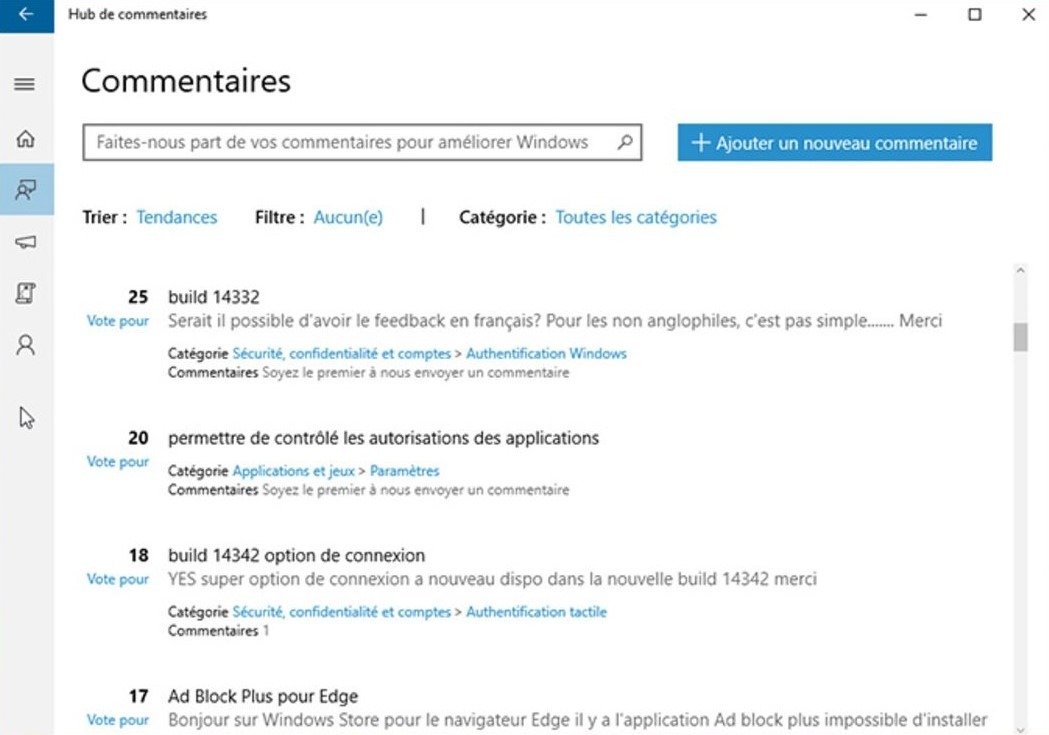
Per filtrare i commenti di altri utenti nell'Hub Commenti, procedi nel seguente modo:
- Apri l'hub di feedback.
- Nel riquadro sinistro, fai clic su "Commenti" per accedere all'elenco dei commenti inviati da altri utenti.
- Utilizza la barra di ricerca in alto per inserire parole chiave correlate al tuo problema o suggerimento.
- Puoi anche utilizzare i filtri disponibili per restringere i risultati in base alla categoria, al sottoargomento e alla data di invio.
Filtrando i commenti, puoi trovare problemi simili ai tuoi e vedere le risposte o le soluzioni di Microsoft suggerite da altri utenti.
5. Qual è il processo di revisione del feedback di Microsoft e come decide quali priorità dare ai problemi segnalati?
Microsoft segue un processo di revisione del feedback inviato tramite l'Hub di Feedback per determinare quali problemi devono essere risolti per primi. Questo processo include:
- Raccogliere e analizzare feedback per identificare problemi comuni e suggerimenti popolari.
- Valutazione dell'impatto dei problemi segnalati sugli utenti e sulle prestazioni del sistema.
- Tenendo conto del numero di utenti interessati e della gravità del problema.
- Pianificazione di aggiornamenti e patch per risolvere i problemi identificati e incorporare suggerimenti per il miglioramento.
Microsoft dà priorità ai problemi che hanno un impatto significativo su un gran numero di utenti e influiscono sulle prestazioni e sulla stabilità del sistema.
Conclusione
L'hub di feedback Windows 10 è uno strumento prezioso per segnalare problemi e condividere suggerimenti con il team di sviluppo Microsoft. Comprendendo come utilizzare e trarre vantaggio dall'Hub di Feedback, gli utenti possono contribuire a migliorare Windows 10 e usufruire di un sistema operativo più efficiente e stabile. Utilizza l'hub di feedback per segnalare problemi e condividere le tue idee per partecipare attivamente al miglioramento Windows 10.

![[GetPaidStock.com]-6454bed7db7ff](https://tt-hardware.com/wp-content/uploads/2023/05/GetPaidStock.com-6454bed7db7ff-696x437.jpg)


